HelpSystems Blog
en av de vanligaste e-postautomatiseringsuppgifterna i Outlook behandlar bilagor från inkommande e-post. Mer specifikt är nedladdning och bearbetning av fakturor en av de mest omfattande uppgifterna i en AP-avdelning. Vi har lagt fram en steg-för-steg-process för att visa dig hur du automatiserar ett e-postmeddelande i Outlook.
hur automatisera e-post i Outlook
Steg 1: Ladda ner en automatisera rättegång gratis. När du väl har kommit in i programvaran kan du ställa in uppgiften med följande steg.
steg 2: Ställ in ett steg för att övervaka inkorgen/mappen där e-postmeddelandena anländer med hjälp av e-Postbehandlingsuppgiften.
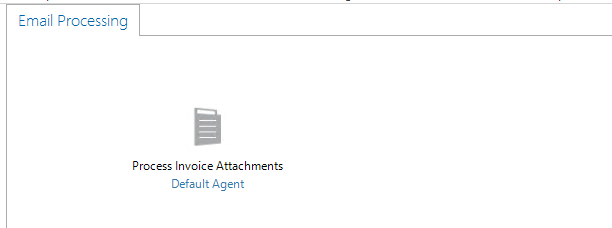
steg 3: Konfigurera steget för att ta bort och spara bilagorna och lagra deras namn i en dataset i uppgiften.
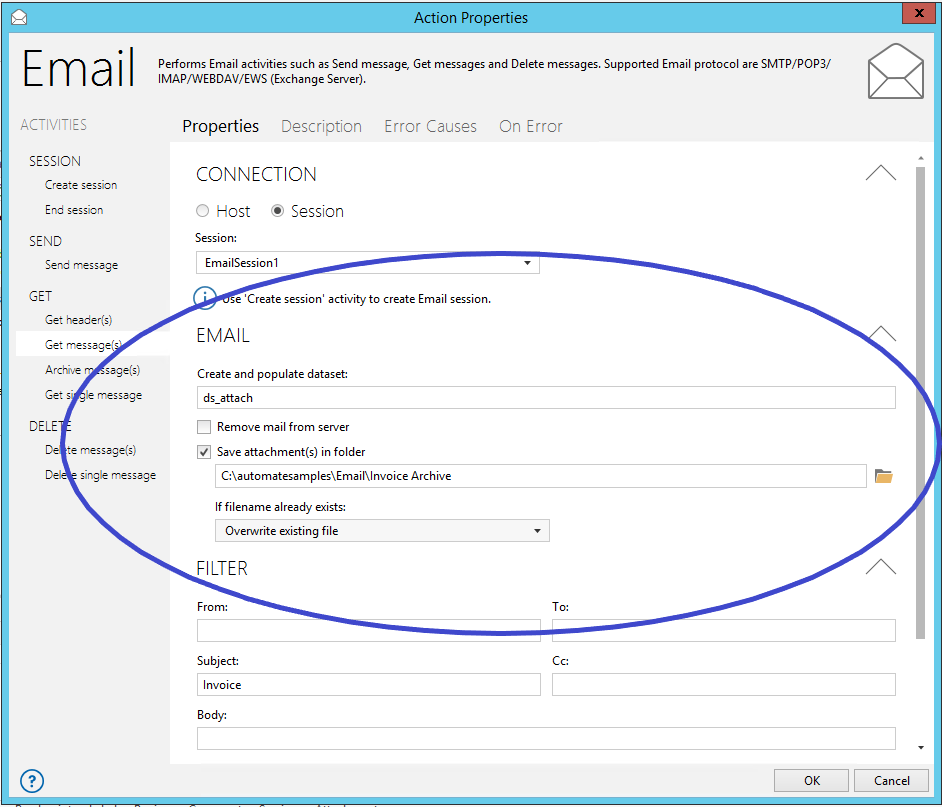 steg 4: Ställ in filtret för vilka e-postmeddelanden du övervakar. Detta filter övervakar alla e-postmeddelanden med ”faktura” i ämnesraden.
steg 4: Ställ in filtret för vilka e-postmeddelanden du övervakar. Detta filter övervakar alla e-postmeddelanden med ”faktura” i ämnesraden.
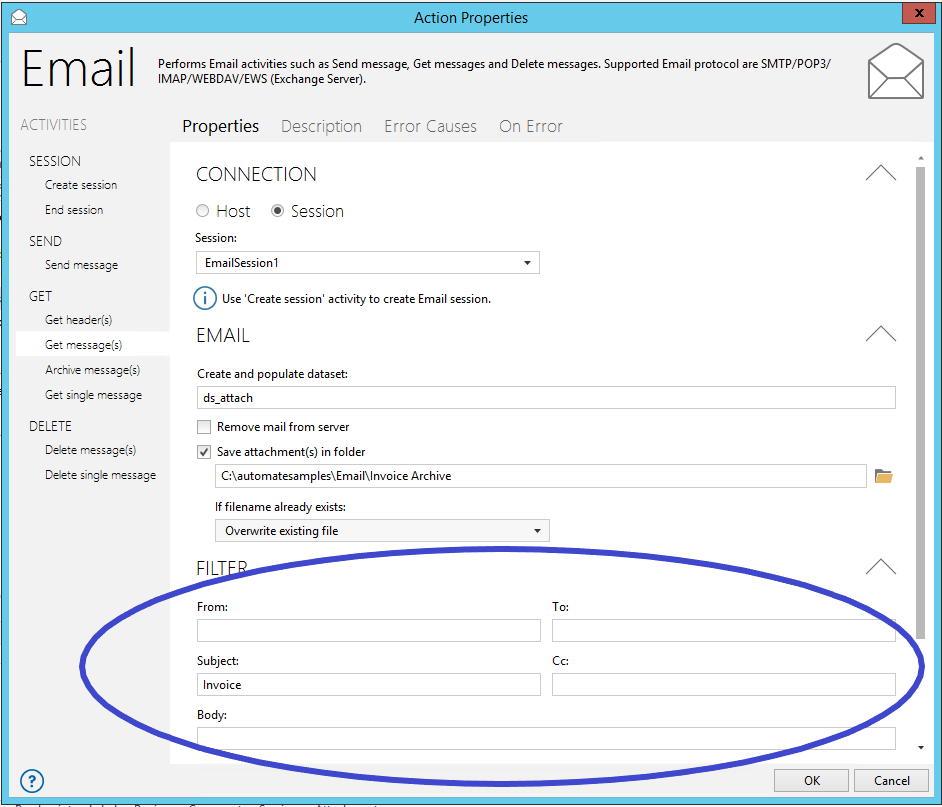 Steg 5: Lägg till ett steg för att skapa en lista över alla fristående fakturor i ett Excel-kalkylblad.
Steg 5: Lägg till ett steg för att skapa en lista över alla fristående fakturor i ett Excel-kalkylblad.
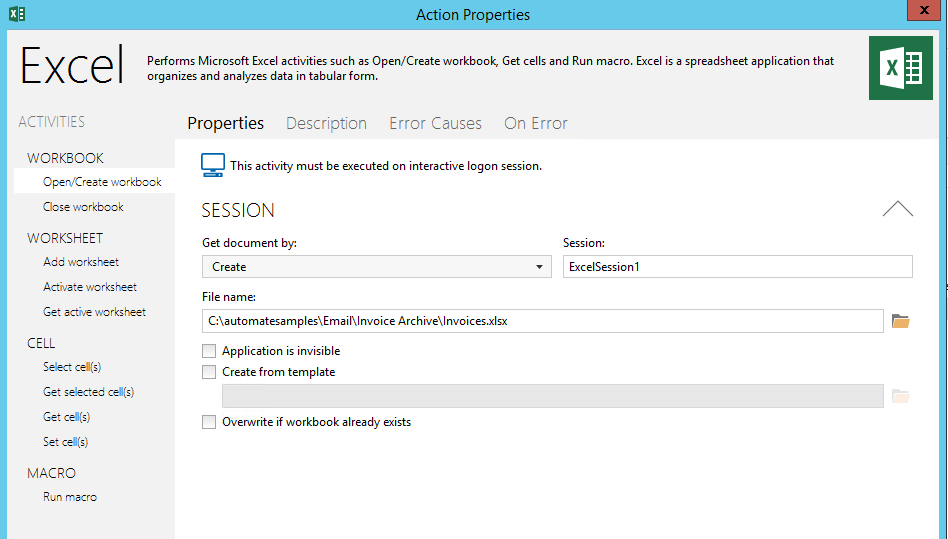
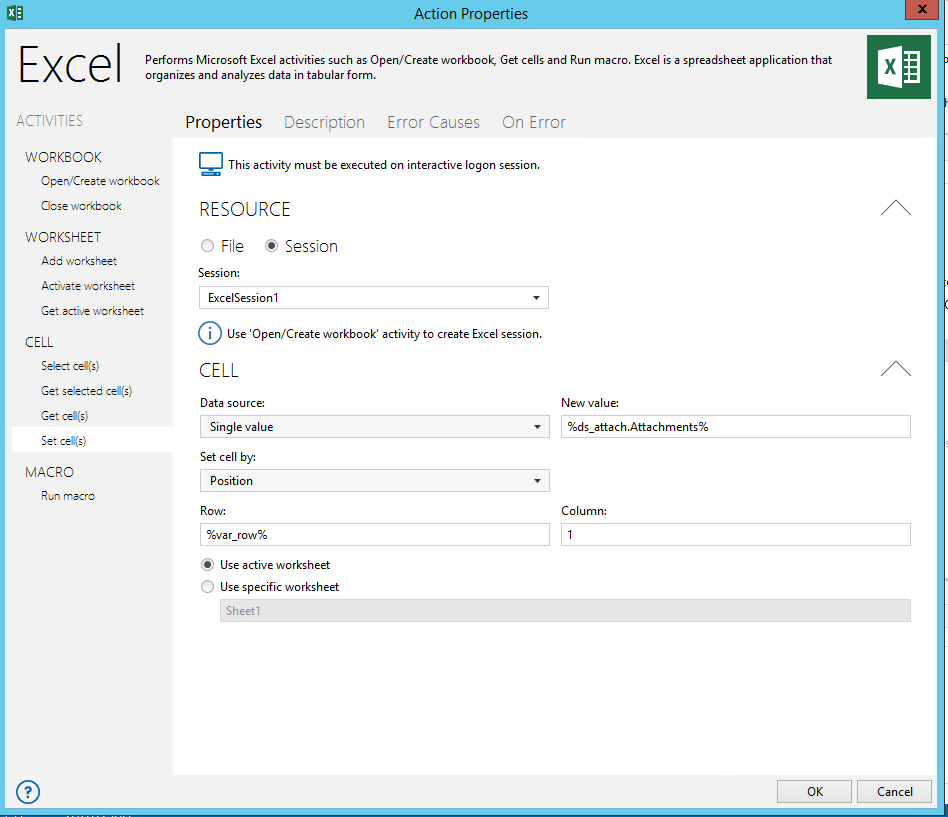 nu när uppgiften körs har du en Excel-fil uppdaterad med listan över fakturor som kan skickas till leverantörsskulder.
nu när uppgiften körs har du en Excel-fil uppdaterad med listan över fakturor som kan skickas till leverantörsskulder.
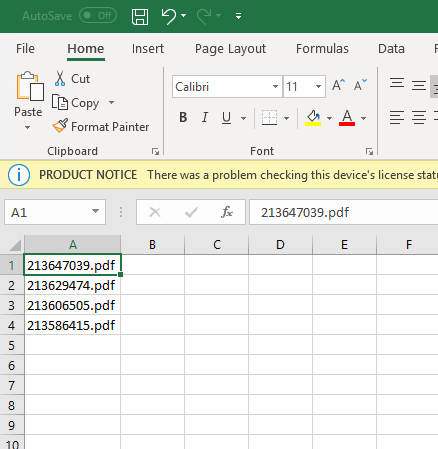
och du har också de fristående fakturorna sparade i arkivmappen.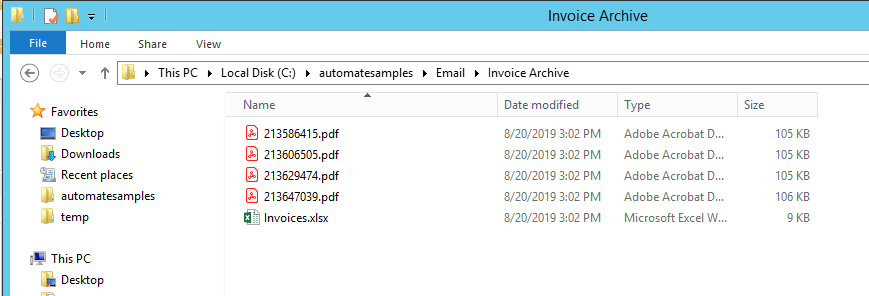
Detta är bara ett exempel på Outlook automation. Det finns så många andra sätt att automatisera uppgifter relaterade till e-post i Outlook, inklusive orderingång, rapporter, IT service desk-förfrågningar och mer.




